SamsungのスマートフォンでGalaxy AIをオフにする方法

Samsung の携帯電話で Galaxy AI を使用する必要がなくなった場合は、非常に簡単な操作でオフにすることができます。 Samsung の携帯電話で Galaxy AI をオフにする手順は次のとおりです。
旅行中の運転体験の退屈を軽減するために、iPhone の Google マップ アプリケーションに音楽視聴条件オプション機能が導入されました。この機能を使用すると、Apple Music、Spotify、Youtube アプリケーションで音楽を聴きながら、Google マップで動く地図を見ながら、移動のたびにリラックスすることができます。
Google マップは、携帯電話で道順を調べるのに役立つ地図表示アプリケーションであり、現在多くの人に使用されています。このアプリケーションを使用して、旅行中に運転中にリラックスできる音楽を聴くことができるように、今日Download.vn はGoogle マップで音楽を聴く方法に関する記事を紹介します。参考にしてください。
iPhone を使用して Google マップで音楽を聴く手順
ステップ 1:この便利な機能を使用するには、まずiPhoneでGoogle マップ アプリケーションを開きます。
ステップ 2:アプリケーションのメインインターフェイスで、画面の右上隅にあるアカウントアイコンをクリックします。
ステップ 3:アカウント情報セクションで、画面を下にスクロールし、[設定] をタップします。
ステップ 4:アプリケーションの[設定]セクションで、 [ナビゲーション] をクリックします。
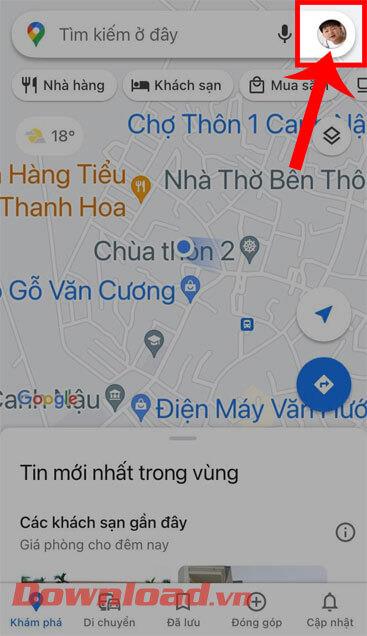
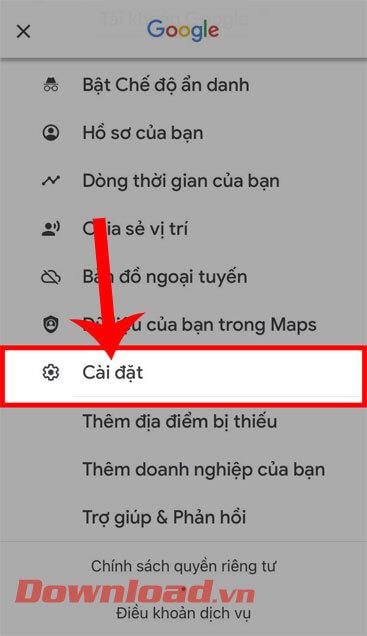
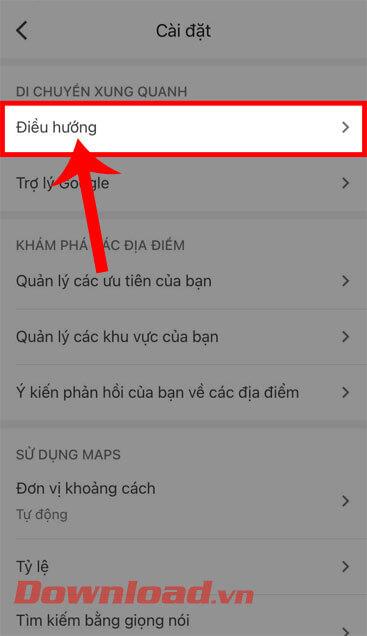
ステップ 5:画面を下にスワイプし、「音楽再生オプション」をタップします。
ステップ 6:次に、Google マップで使用したい音楽プレーヤー アプリケーションを選択します。
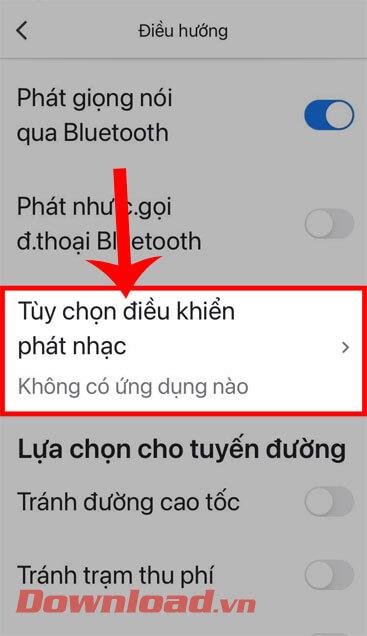
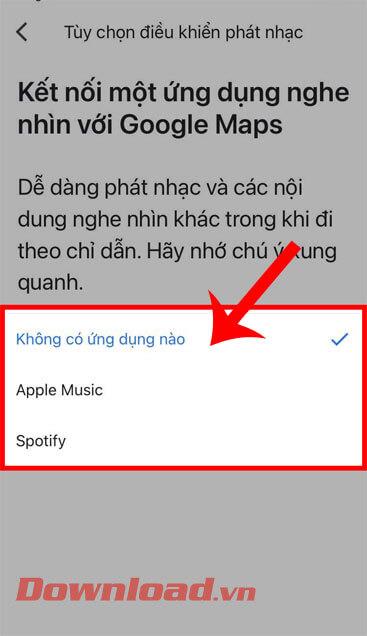
ステップ 7:最後に、この時点で道順を検索し、行きたい場所への移動を開始します。歩きながら音楽を聴くには、「再生を続ける」ボタン をタッチします。その後、音楽を聴いたり、iPhone の Google マップで道順を検索したりしてみましょう。
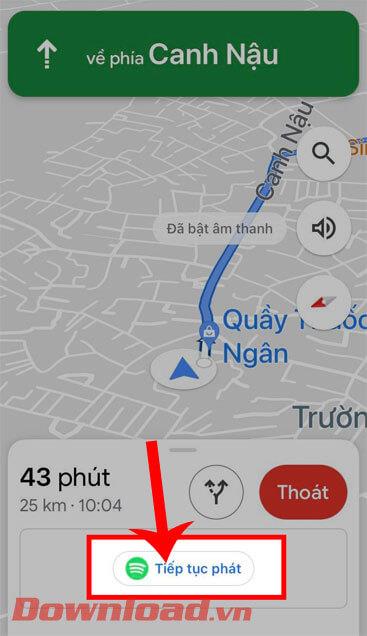
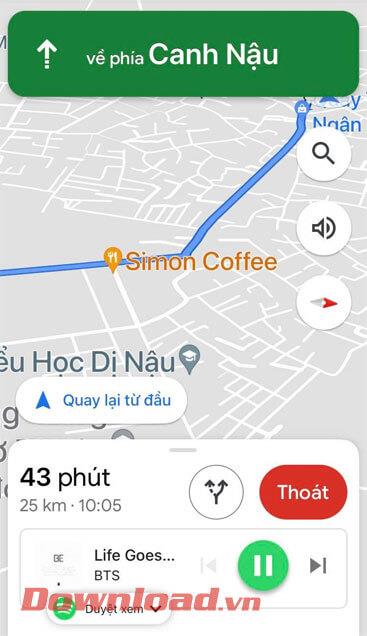
さらに、次のような Google マップのヒントに関する他の記事も参照してください。
成功を祈っています!
Samsung の携帯電話で Galaxy AI を使用する必要がなくなった場合は、非常に簡単な操作でオフにすることができます。 Samsung の携帯電話で Galaxy AI をオフにする手順は次のとおりです。
InstagramでAIキャラクターを使用する必要がなくなったら、すぐに削除することもできます。 Instagram で AI キャラクターを削除するためのガイドをご紹介します。
Excel のデルタ記号 (Excel では三角形記号とも呼ばれます) は、統計データ テーブルで頻繁に使用され、増加または減少する数値、あるいはユーザーの希望に応じた任意のデータを表現します。
すべてのシートが表示された状態で Google スプレッドシート ファイルを共有するだけでなく、ユーザーは Google スプレッドシートのデータ領域を共有するか、Google スプレッドシート上のシートを共有するかを選択できます。
ユーザーは、モバイル版とコンピューター版の両方で、ChatGPT メモリをいつでもオフにするようにカスタマイズすることもできます。 ChatGPT ストレージを無効にする手順は次のとおりです。
デフォルトでは、Windows Update は自動的に更新プログラムをチェックし、前回の更新がいつ行われたかを確認することもできます。 Windows が最後に更新された日時を確認する手順は次のとおりです。
基本的に、iPhone で eSIM を削除する操作も簡単です。 iPhone で eSIM を削除する手順は次のとおりです。
iPhone で Live Photos をビデオとして保存するだけでなく、ユーザーは iPhone で Live Photos を Boomerang に簡単に変換できます。
多くのアプリでは FaceTime を使用すると SharePlay が自動的に有効になるため、誤って間違ったボタンを押してしまい、ビデオ通話が台無しになる可能性があります。
Click to Do を有効にすると、この機能が動作し、クリックしたテキストまたは画像を理解して、判断を下し、関連するコンテキスト アクションを提供します。
キーボードのバックライトをオンにするとキーボードが光ります。暗い場所で操作する場合や、ゲームコーナーをよりクールに見せる場合に便利です。ノートパソコンのキーボードのライトをオンにするには、以下の 4 つの方法から選択できます。
Windows を起動できない場合でも、Windows 10 でセーフ モードに入る方法は多数あります。コンピューターの起動時に Windows 10 をセーフ モードに入れる方法については、WebTech360 の以下の記事を参照してください。
Grok AI は AI 写真ジェネレーターを拡張し、有名なアニメ映画を使ったスタジオジブリ風の写真を作成するなど、個人の写真を新しいスタイルに変換できるようになりました。
Google One AI Premium では、ユーザーが登録して Gemini Advanced アシスタントなどの多くのアップグレード機能を体験できる 1 か月間の無料トライアルを提供しています。
iOS 18.4 以降、Apple はユーザーが Safari で最近の検索を表示するかどうかを決めることができるようになりました。













